In het mutatievenster kun je de gegevens van één bepaalde taalcode, grootboekrekening, betalingsconditie, relatie, enz., invoeren of wijzigen.
Welke invoervelden je in een venster aantreft is uiteraard afhankelijk van het gegeven dat je muteert: het mutatievenster van een grootboekrekening ziet er anders uit dan dat van een taalcode.
De meeste knoppen zijn voor alle mutatievensters gelijk.
-
Deze zullen we toelichten en hierbij het grootboekrekening-mutatievenster als voorbeeld nemen.

Bladerknoppen 'Van links / Naar rechts': 
Je kunt vanuit een mutatievenster het vorige of het volgende gegeven (in ons voorbeeld dus de vorige of de volgende grootboekrekening) op het scherm krijgen.
-
Ga resp. naar 'de eerste, vorige, volgende, laatste'.
-
Eventuele wijzigingen worden bij het bladeren automatisch opgeslagen.
-
De bladerknoppen kunnen ook worden geactiveerd met de toetscombinaties Ctrl+F5 (eerste), Ctrl+F6 (vorige), Ctrl+F7 (volgende) en Ctrl+F8 (laatste).
-
Wat de eerste, vorige, volgende en laatste is, is afhankelijk van het ‘zoekgegeven’, maar het gaat meestal om het 'vorige/volgende' nummer of code.
-
Als je het mutatievenster vanuit een zoekvenster hebt opgeroepen en in dat zoekvenster de sortering hebt veranderd, dan zoekt KING ERP op iets anders.
Bijvoorbeeld: stel dat je het zoekvenster met de grootboekrekeningen opent, de rekeningen sorteert op naam en vervolgens een rekening gaat wijzigen (in het mutatievenster). Als je nu in het mutatievenster de ‘volgende’ rekening opvraagt, dan krijg je de rekening met de volgende naam, en niet de rekening met het volgende nummer. De sortering op naam blijft in zo’n geval dus nog gehandhaafd. -
Wanneer je in een mutatievenster bladert, loopt het bijbehorende zoekvenster mee.
Bladerknoppen 'Naar onder/Naar boven': 
Hiermee kun je in sommige vensters (regels bij 'Invoeren Orders', 'Offerte - in concept' of 'Invoeren Bestellingen') de orderregels verplaatsen.
Zoeken
Direct onder de Bladerknoppen bij ons voorbeeld 'Grootboekrekeningen', vind je de knop Zoeken.
Hiermee wordt het zoekvenster geopend.
Je gaat eigenlijk weer terug naar het vorige venster om een ander gegeven (in ons voorbeeld 'grootboekrekening') te zoeken.
Toetsenbord/Muis
De rubrieken van de invoervensters kunnen niet alleen met de muis maar ook volledig via het toetsenbord worden doorlopen.
-
Er kan gebruik worden gemaakt van speciale functietoetsen en toetscombinaties, zie bij Sneltoetsen voor een overzicht.
-
Het muismenu kan worden opgevraagd met de ‘alternatieve muisknop’ (meestal is dat de rechtermuisknop) of met de toetscombinatie Shift+F10.
Info-knop 
Als je in een invoerrubriek staat waar om een nummer of code gevraagd wordt, kun je het betreffende zoekvenster oproepen door te klikken op de 'i' rechts in het invoerveld.
-
Afhankelijk van wat je moet invoeren krijg je dan het zoekvenster met grootboekrekeningen, debiteuren, layouts, talen, enz.
-
Met behulp hiervan kun je wat je moet invoeren vervolgens opzoeken en met de knop Selecteren overnemen naar het mutatievenster.
-
NB. Deze info-knop kun je ook activeren met F4.
Datum invoeren
In een datum-invoerveld (bijvoorbeeld Invoeren journaalpost) kun je een kalender oproepen door de klikken op de knop rechts in het invoerveld.
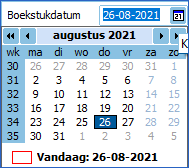
|
|
Rekenmachine
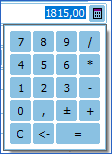
|
|